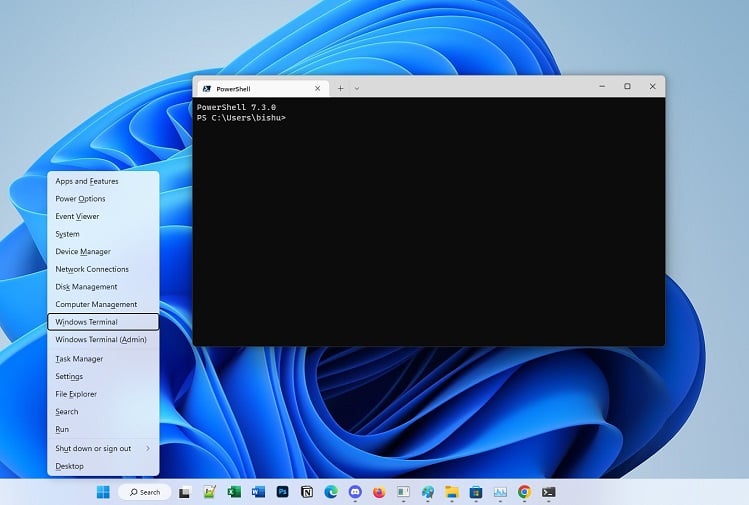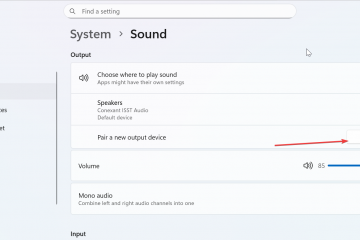De forma predeterminada, Windows 11 viene con el último Powershell 5.1 preinstalado. Pero te sorprendería saber que Microsoft también ha lanzado un Powershell Core multiplataforma (versión 7.x) con amplias funciones.
De hecho, Powershell es popular entre desarrolladores, administradores de sistemas e incluso principiantes, gracias. a sus cmdlets ligeros fáciles de aprender. Por lo tanto, si prefiere esta interfaz de línea de comandos, definitivamente querrá tener en sus manos la última versión.
Actualizar o instalar la última versión de Powershell es relativamente fácil. ¡Puede hacerlo usando el paquete MSI, el paquete Zip, las líneas de comando o incluso desde Microsoft Store!
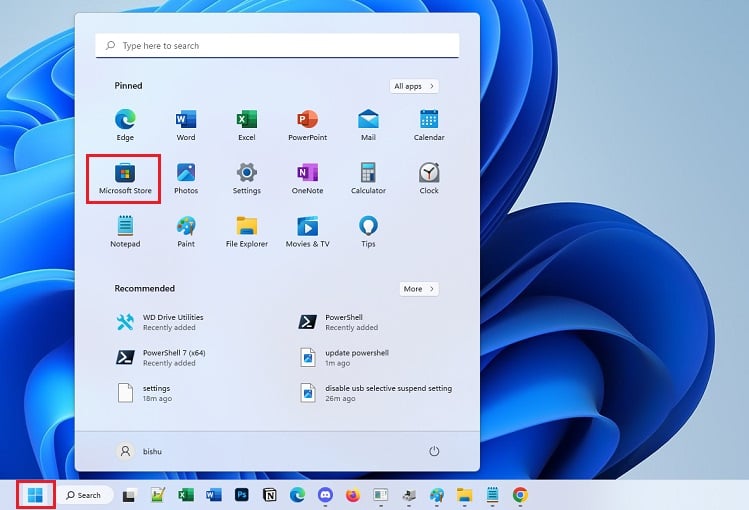
Actualización de Powershell en Windows
La actualización o migración de Powershell a 7.x requiere una instalación manual. Una vez que haya migrado a la versión principal, se ejecuta en paralelo con Windows Powershell integrado.
El software de código abierto tiene funciones que podrían faltar en la versión 5.1, como la paralelización automática de canalizaciones, los operadores condicionales nulos y más. También es compatible con los contenedores Docker, los valores predeterminados para la codificación UTF-8, Powershell Remoting sobre SSH, etc.
El producto solo funciona en aquellas computadoras que ejecutan Windows 10 versión 17763.0 y superior. Entonces, si está ejecutando una generación anterior de Windows, solo es posible actualizar su Windows Powershell a 5.1.
Ahora, sin más demora, pasemos a las cuatro formas diferentes de actualizar Powershell en Windows 11.
De Microsoft Store
Microsoft Store es la puerta de entrada para instalar aplicaciones y programas de Windows en su computadora. Por tanto, esta plataforma es el método más sencillo para obtener la última versión, la 7.3. Siga las instrucciones a continuación sobre cómo actualizar Powershell desde Microsoft Store:
Presione el botón Inicio, busque Microsoft Store y ejecútelo.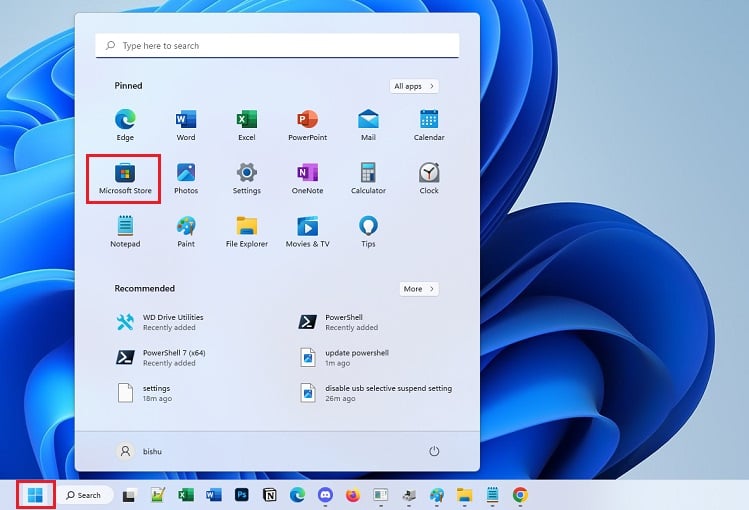 En la barra de búsqueda, escriba Powershell. De la lista de programas, seleccione el principal desarrollado por Microsoft Corporation.
En la barra de búsqueda, escriba Powershell. De la lista de programas, seleccione el principal desarrollado por Microsoft Corporation.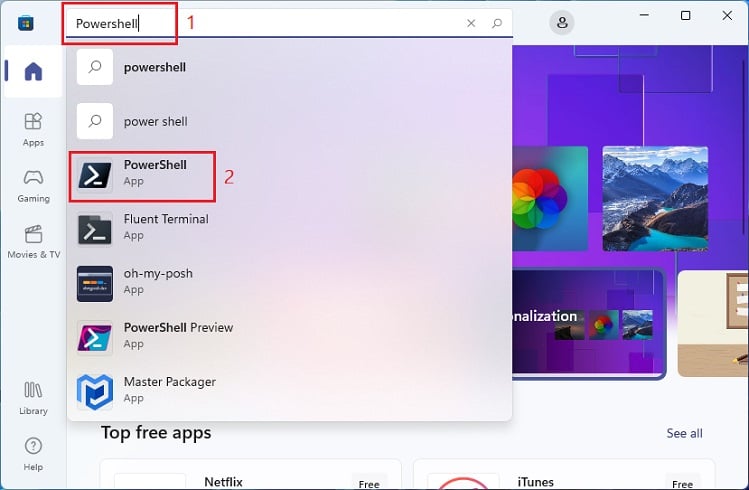 Haga clic en Obtener o Instalar y espere hasta que se complete la instalación.
Haga clic en Obtener o Instalar y espere hasta que se complete la instalación.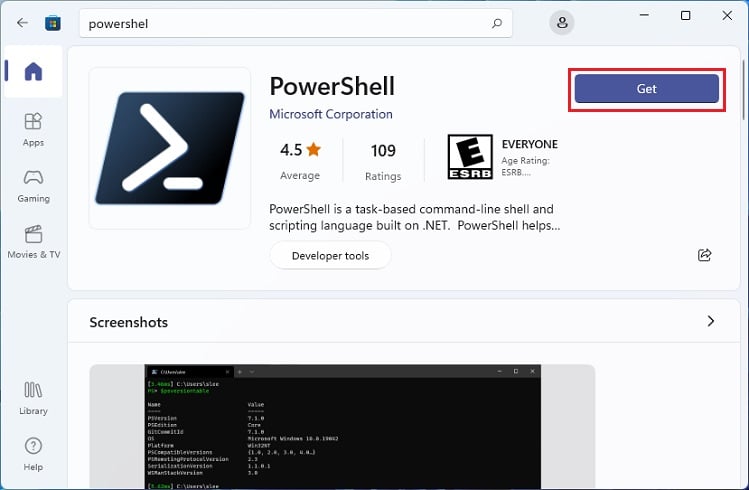
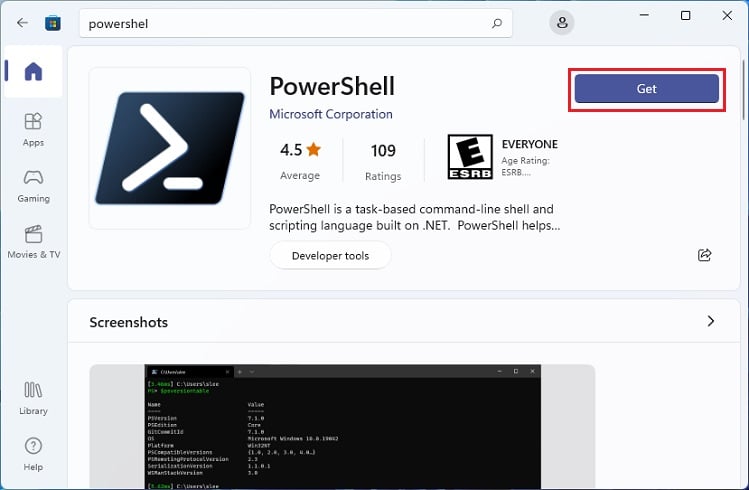 Ahora, puede presionar el botón Abrir en la ventana de Microsoft Store para iniciar la utilidad.
Ahora, puede presionar el botón Abrir en la ventana de Microsoft Store para iniciar la utilidad.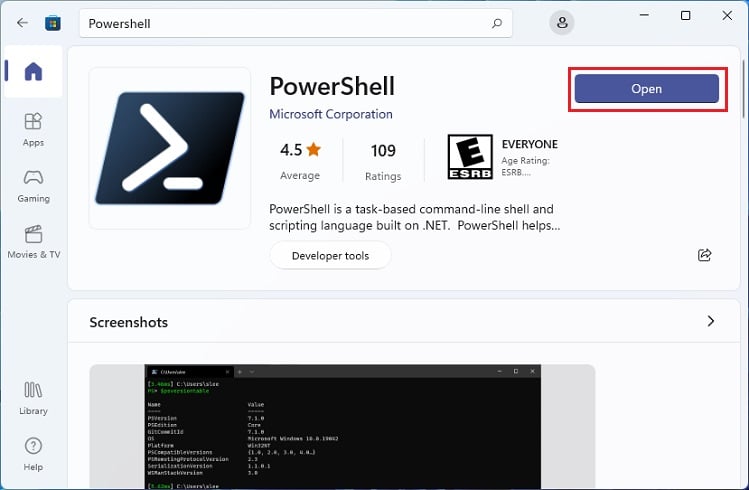
Nota: por lo general, Powershell Core se actualiza automáticamente. Si, por alguna razón, hay una actualización pendiente, puede abrir la aplicación Microsoft Store y presionar el botón Actualizar para completarla.
Descargar e instalar el paquete MSI
Otra forma en que puede actualizar Powershell es descargando e instalando el paquete MSI desde el sitio web oficial de Microsoft. Realice los siguientes pasos para hacerlo:
Acceda a Instalación del paquete MSI en la sección del sitio web. Haga clic en cualquiera de los dos enlaces, según la versión de bits de su computadora.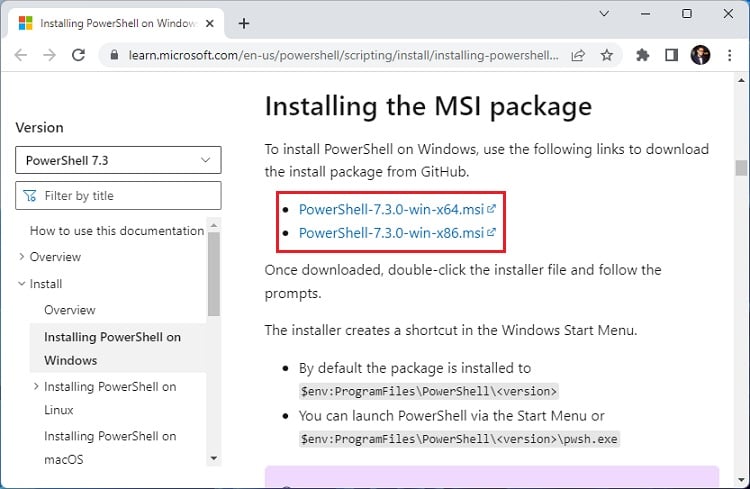
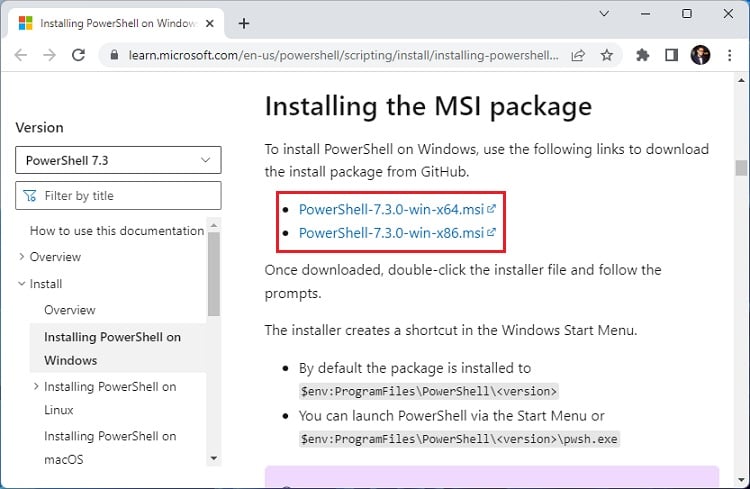 Espere hasta que se descargue el archivo de instalación y ejecútelo una vez hecho.
Espere hasta que se descargue el archivo de instalación y ejecútelo una vez hecho.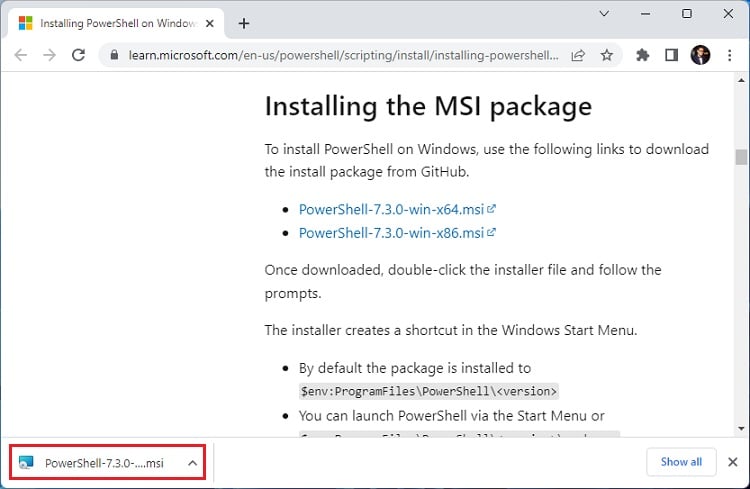
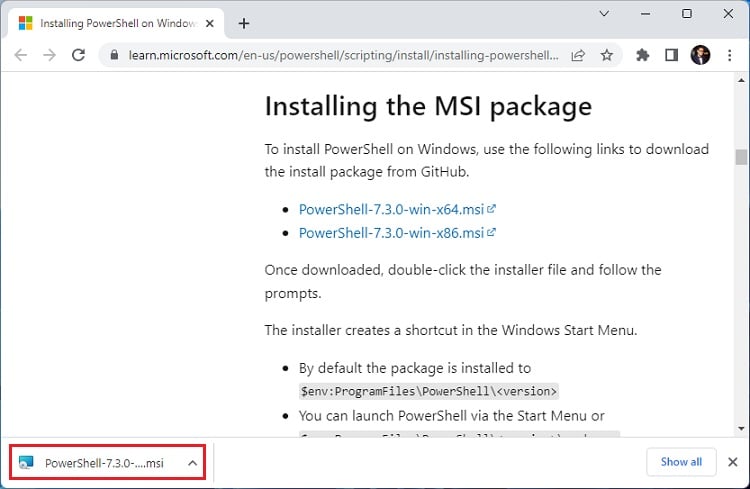 Continúe con las instrucciones en pantalla para completar la instalación.
Continúe con las instrucciones en pantalla para completar la instalación.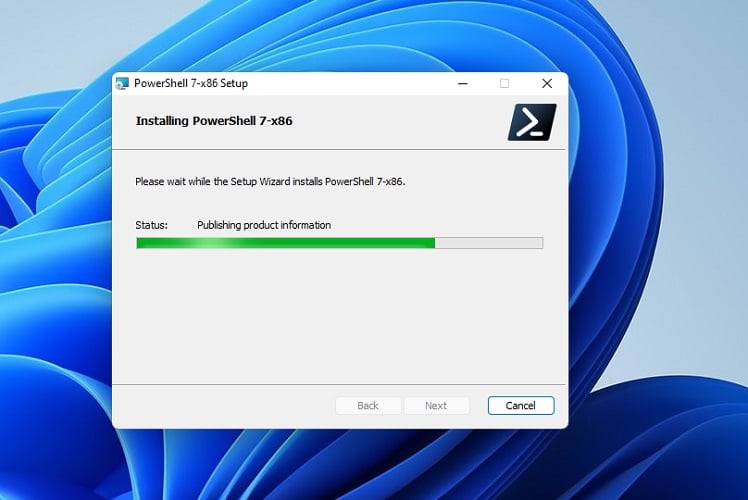
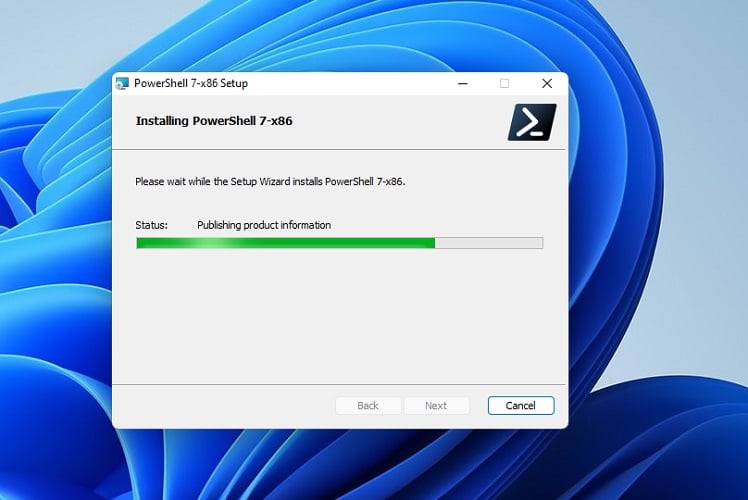 En la última ventana, marque Iniciar Powershell y presiona Finalizar. Esto abrirá la última versión en su dispositivo.
En la última ventana, marque Iniciar Powershell y presiona Finalizar. Esto abrirá la última versión en su dispositivo.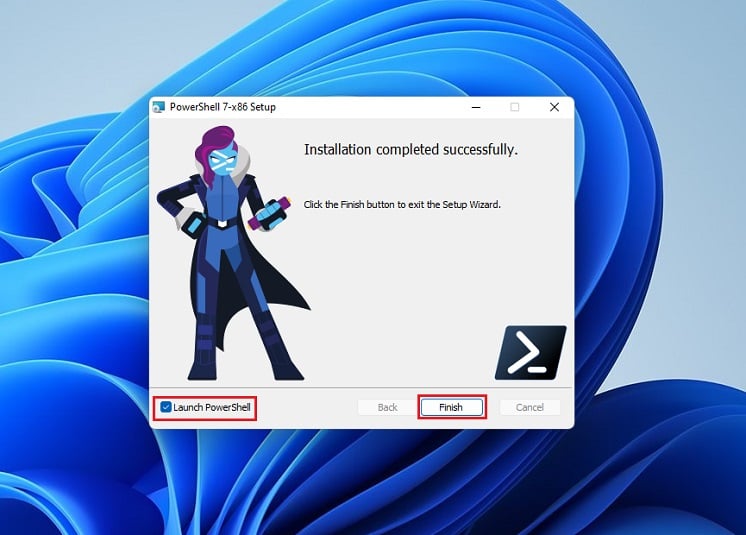
También puede instalar el paquete MSI o una carpeta zip de Github. Todo lo que tiene que hacer es navegar a la sección de Activos y descargar la última versión disponible (7.3.0).
Usando el cmdlet winget
Además, puede actualizar o instalar directamente Powershell Core desde la interfaz de línea de comandos. De esta forma, no tienes que visitar ninguna página en línea para descargar la última versión en Windows. Con respecto a lo mismo, aquí hay una guía rápida que debería ayudarlo:
En primer lugar, presione Windows + R y ejecute el siguiente comando para abrir Powershell:
powershell
Alternativamente, puede iniciar el Símbolo del sistema en lugar de Powershell para realizar la actualización. En la interfaz, ejecute el siguiente cmdlet para verificar las versiones disponibles:
winget search PowerShell Verifique las columnas version e Id. Por ejemplo, la última versión aquí muestra 7.3.101.0 y su ID es Microsoft.PowerShell.Preview.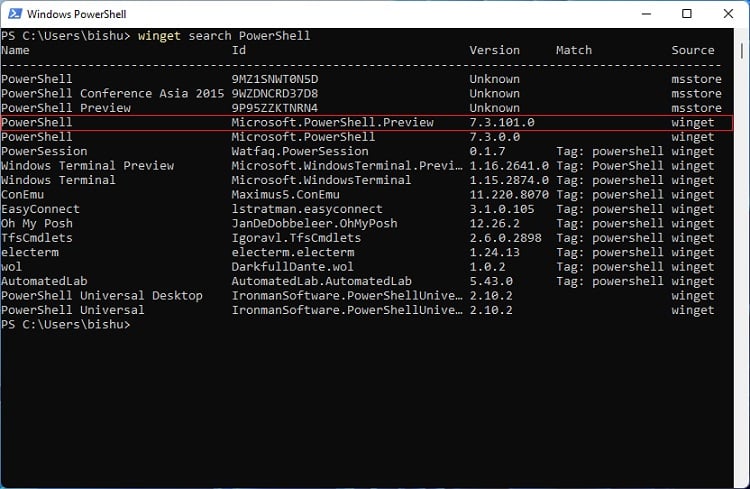 Ahora, copie y pegue la siguiente línea de comando para instalar o actualizar Powershell a la versión 7.3. 101.0:
Ahora, copie y pegue la siguiente línea de comando para instalar o actualizar Powershell a la versión 7.3. 101.0:
winget install Microsoft.PowerShell.Preview
Si el suyo es diferente, reemplace Microsoft.PowerShell.Preview con el ID apropiado.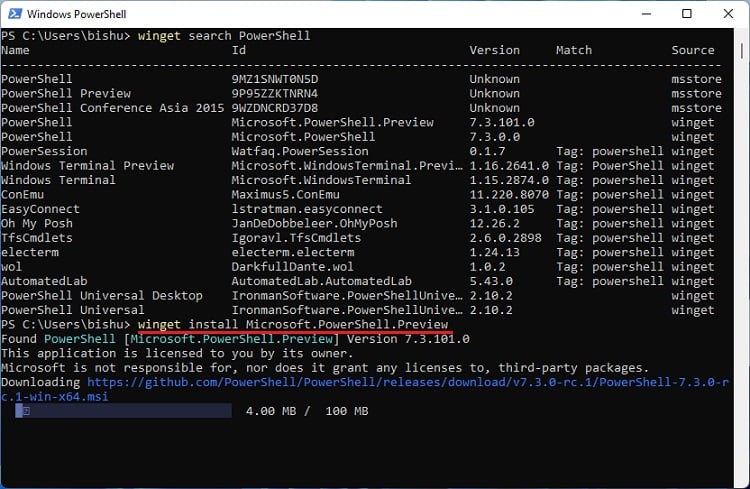 Espere hasta que los archivos necesarios se descarguen de GitHub. Al finalizar, debería aparecer la ventana de configuración.
Espere hasta que los archivos necesarios se descarguen de GitHub. Al finalizar, debería aparecer la ventana de configuración.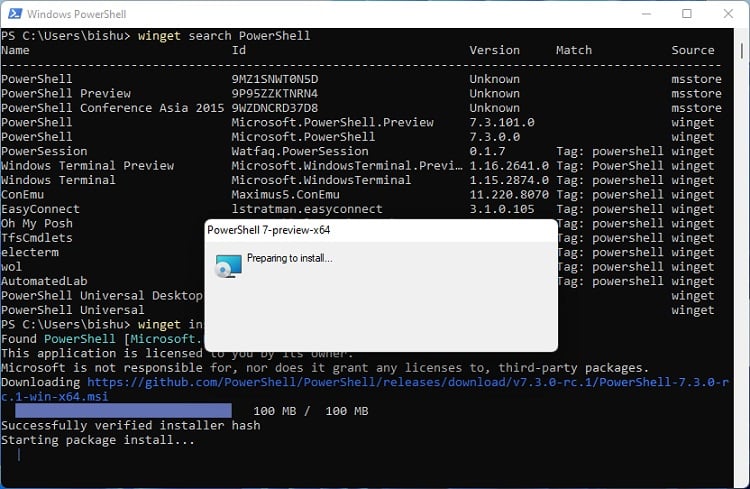
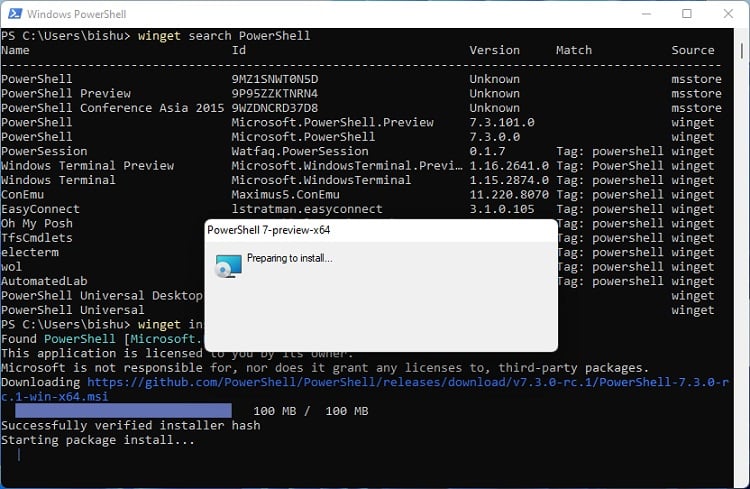 En el indicador de Control de cuentas de usuario, presione el botón Sí. Nuevamente, espere a que se complete la instalación. Ahora, puede abrir la utilidad Ejecutar y ejecutar el comando pwsh para iniciar la aplicación Powershell Core.
En el indicador de Control de cuentas de usuario, presione el botón Sí. Nuevamente, espere a que se complete la instalación. Ahora, puede abrir la utilidad Ejecutar y ejecutar el comando pwsh para iniciar la aplicación Powershell Core.
Nota: para ejecutar Powershell 7.x en Windows Powershell, ejecute el cmdlet pwsh. Para volver a la versión 5.1, simplemente ejecute el comando de salida. Sin embargo, como se discutió anteriormente, debe tener la versión instalada en su PC.
Haga de Powershell su terminal predeterminado
Una de las formas más fáciles de iniciar Windows Powershell es desde el enlace rápido menú. Simplemente seleccionando la Terminal de Windows se abriría la utilidad.
Ciertamente, desea que se abra la versión actualizada (Powershell Core) en lugar del clásico Windows Powershell. Para realizar este cambio, debe hacer que la interfaz de la versión 7 sea su terminal predeterminado:
Use la tecla de acceso rápido de Windows + E para abrir el Explorador de archivos. Ahora, pegue la siguiente ruta en la barra de direcciones y presione Enter:
C:\Users\[YourUserProfile]\AppData\Local\Packages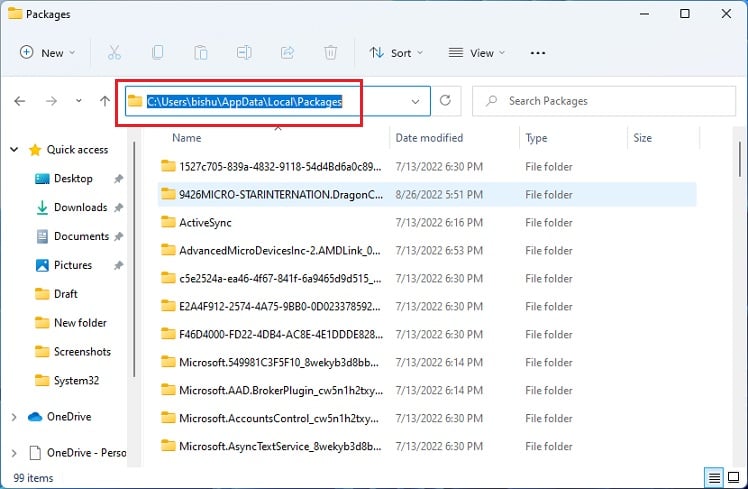
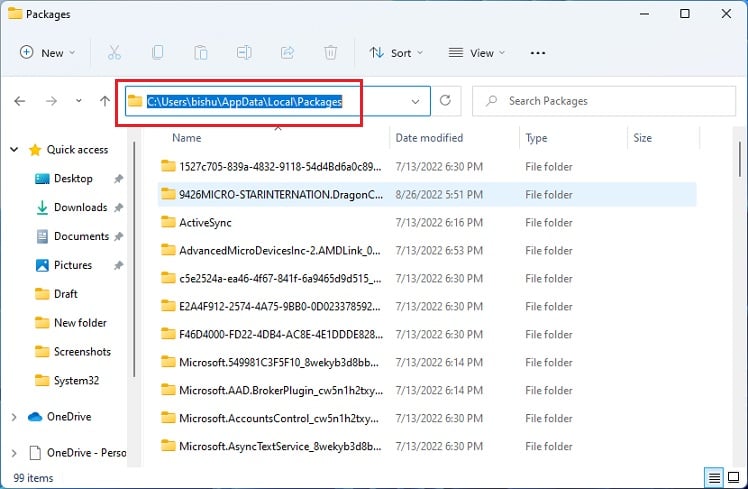 Aquí, busque y abra la carpeta Microsoft.WindowsTerminal_[Profile].
Aquí, busque y abra la carpeta Microsoft.WindowsTerminal_[Profile].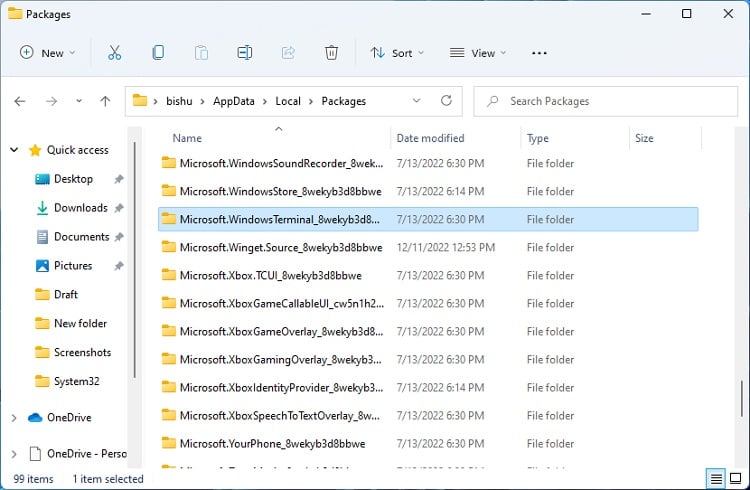
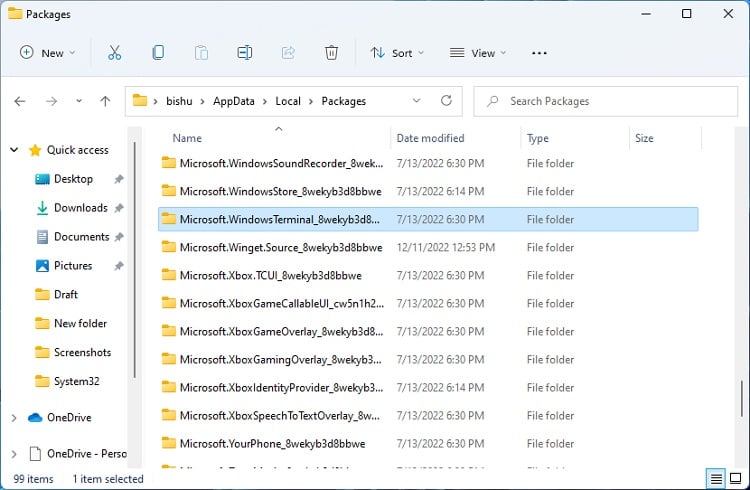 Luego, vaya a la carpeta LocalState.
Luego, vaya a la carpeta LocalState. 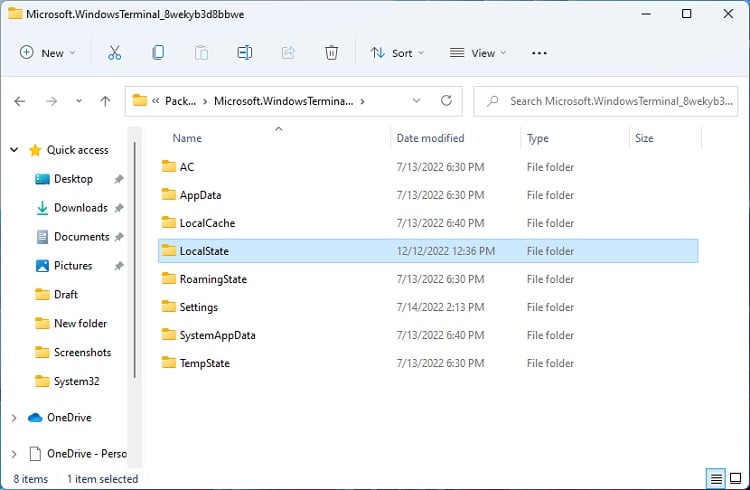
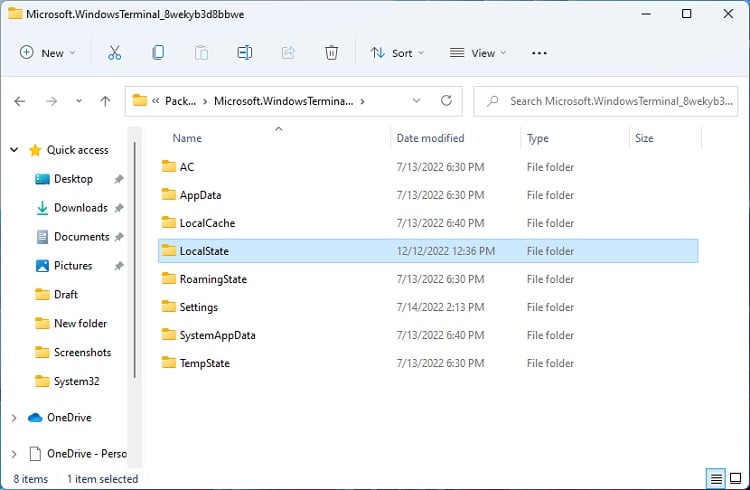 Siguiente,
Siguiente,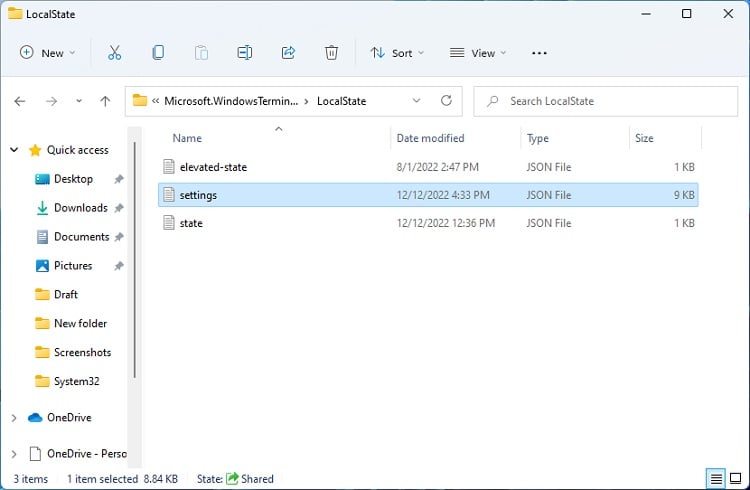
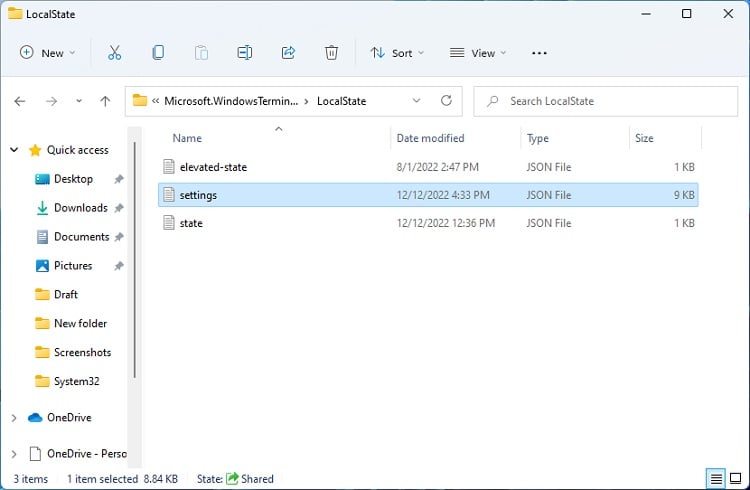 Ahora, copie el”GUID”valor del núcleo de Powershell.
Ahora, copie el”GUID”valor del núcleo de Powershell.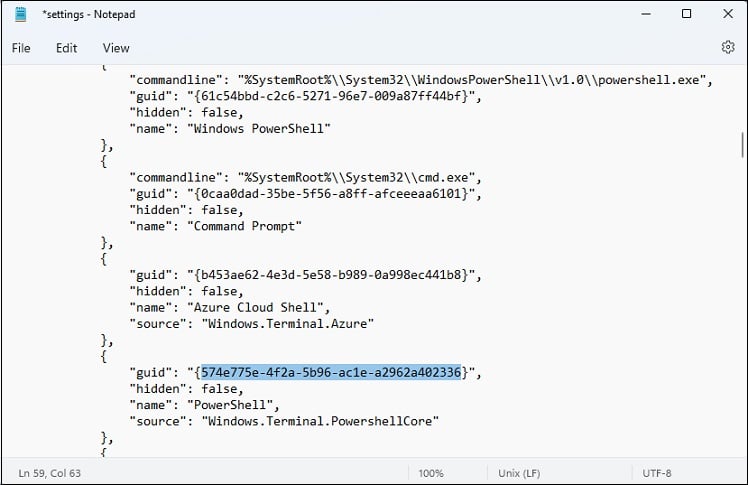
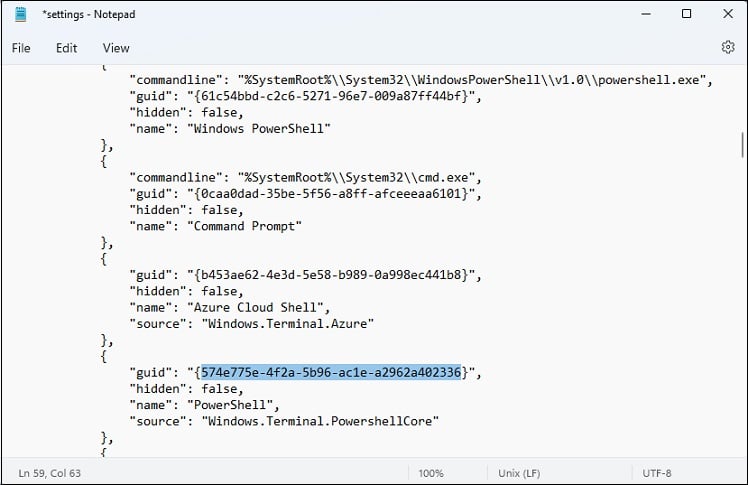 Péguelo en la sección”perfil predeterminado”como se muestra a continuación y guárdelo.
Péguelo en la sección”perfil predeterminado”como se muestra a continuación y guárdelo.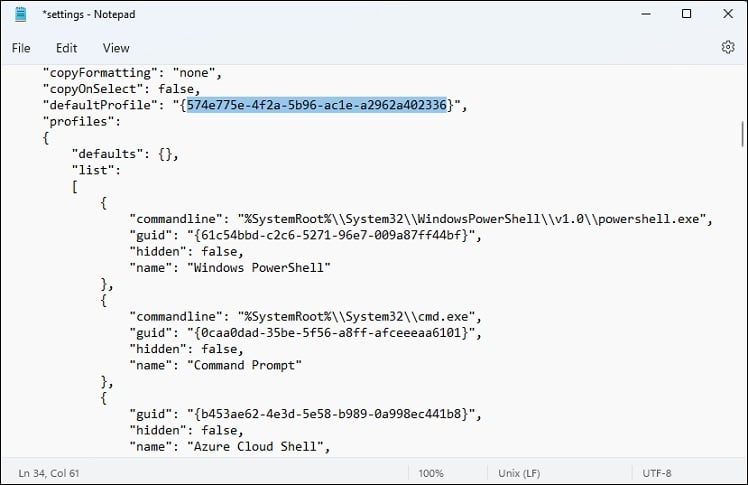
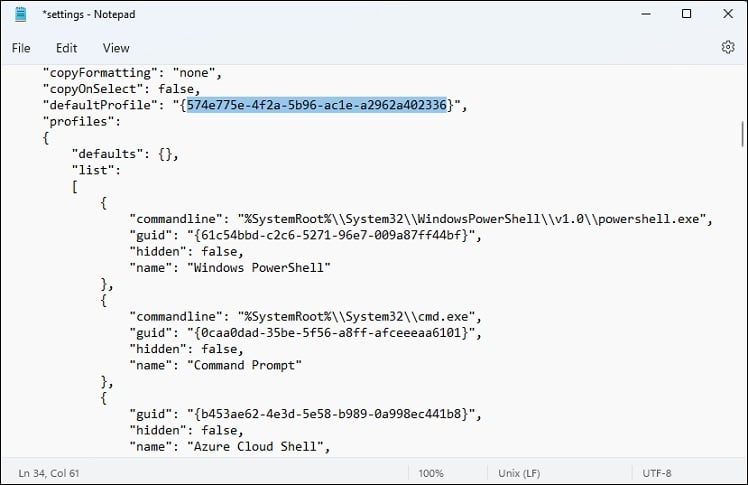 Finalmente, presione Windows + X y seleccione Terminal de Windows de la lista. Esto debería abrir la interfaz de Powershell Core, que ahora es su terminal de Windows predeterminado.
Finalmente, presione Windows + X y seleccione Terminal de Windows de la lista. Esto debería abrir la interfaz de Powershell Core, que ahora es su terminal de Windows predeterminado.